win10窗口设置护眼绿色怎么设置 Win10窗口护眼色怎么调整
更新时间:2024-04-05 15:04:54作者:xiaoliu
在Win10操作系统中,我们可以通过调整窗口设置来保护我们的眼睛,让电脑屏幕更加柔和舒适,想要设置护眼绿色,只需在系统设置中找到颜色选项,选择适合自己的绿色调整即可。通过简单的操作,我们就能让电脑屏幕呈现出更加温和的色彩,减轻眼睛的疲劳感,提升使用体验。护眼绿色的调整不仅可以保护我们的视力,还能让我们在长时间使用电脑的情况下更加舒适和放松。为了保护眼睛健康,不妨尝试设置一下Win10窗口的护眼绿色,让我们的眼睛更健康。
具体方法:
1.电脑键盘按下win和r,跳出运行框。在里面输入regedit,点击第1个确定的图标。
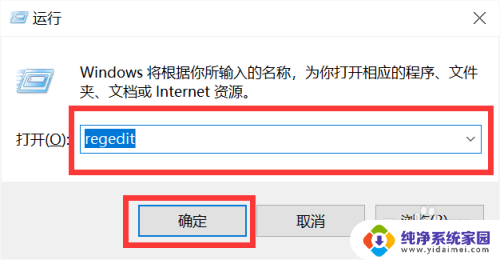
2.这时会跳出注册表编辑器,我们点击HKEY_CURRENT_USER文件夹中的Control Panel文件夹!
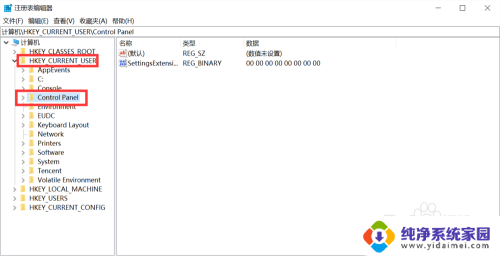
3.仔细观察,点击Desktop文件夹中的Colors文件夹。鼠标双击window图标。
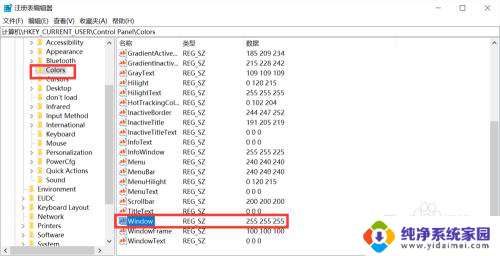
4.界面跳转,进入编辑字符串,将数值数据改为202 234 206,点击确定。
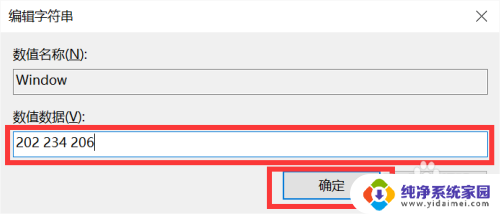
以上就是win10窗口设置护眼绿色怎么设置的全部内容,碰到同样情况的朋友们赶紧参照小编的方法来处理吧,希望能够对大家有所帮助。
win10窗口设置护眼绿色怎么设置 Win10窗口护眼色怎么调整相关教程
- win10窗口护眼绿色怎么设置的 Win10窗口护眼色设置方法
- win10护眼背景色怎么设置 Win10怎么调整窗口护眼色
- 窗口颜色护眼模式 Windows10怎么改变窗口背景颜色为护眼色
- win10怎样设置窗口护眼模式 Windows10怎么设置窗口背景颜色为护眼色
- windows10护眼色设置 Windows10如何设置窗口背景颜色为护眼色
- 怎么设置电脑保护眼睛的颜色 windows10如何设置护眼色窗口背景颜色
- win10绿色背景怎么设置 win10护眼功能如何设置绿色背景
- win10系统如何设置保护眼睛的颜色 win10电脑护眼模式调整方法
- win10电脑色调怎么调 如何在电脑屏幕上设置护眼色
- win10背景色怎么设置成豆沙绿 win10豆沙绿护眼色设置不起作用怎么办
- 怎么查询电脑的dns地址 Win10如何查看本机的DNS地址
- 电脑怎么更改文件存储位置 win10默认文件存储位置如何更改
- win10恢复保留个人文件是什么文件 Win10重置此电脑会删除其他盘的数据吗
- win10怎么设置两个用户 Win10 如何添加多个本地账户
- 显示器尺寸在哪里看 win10显示器尺寸查看方法
- 打开卸载的软件 如何打开win10程序和功能窗口